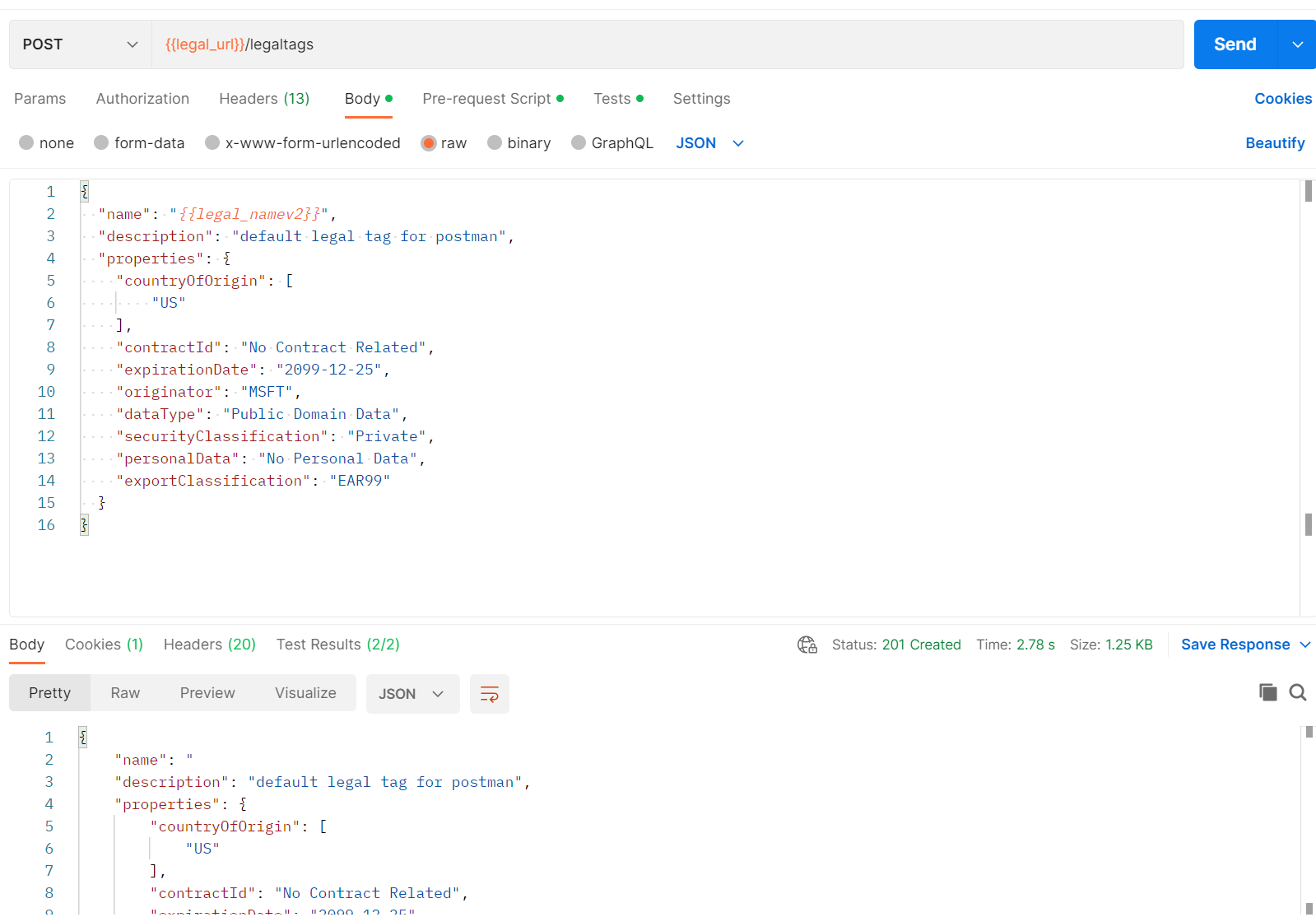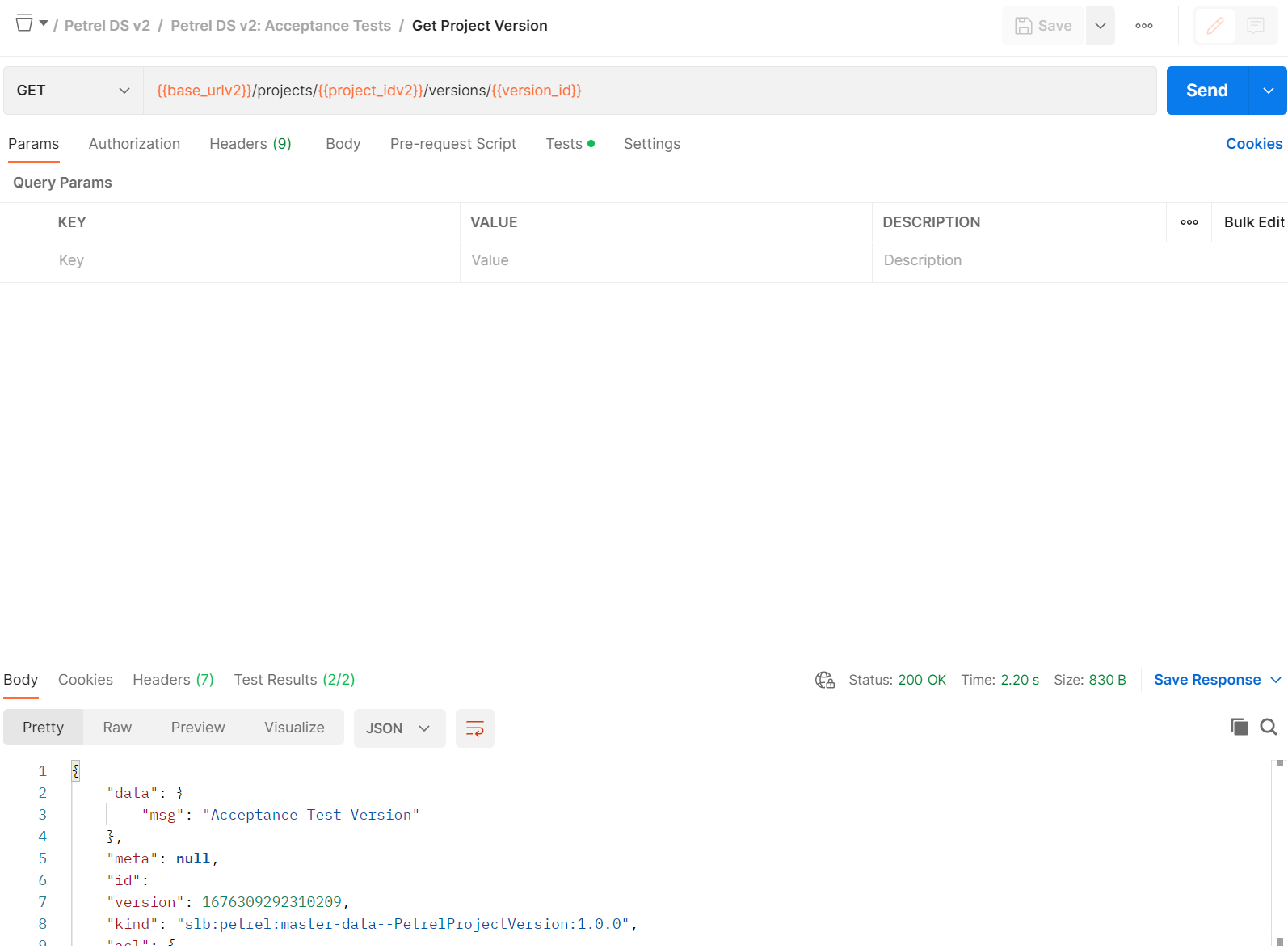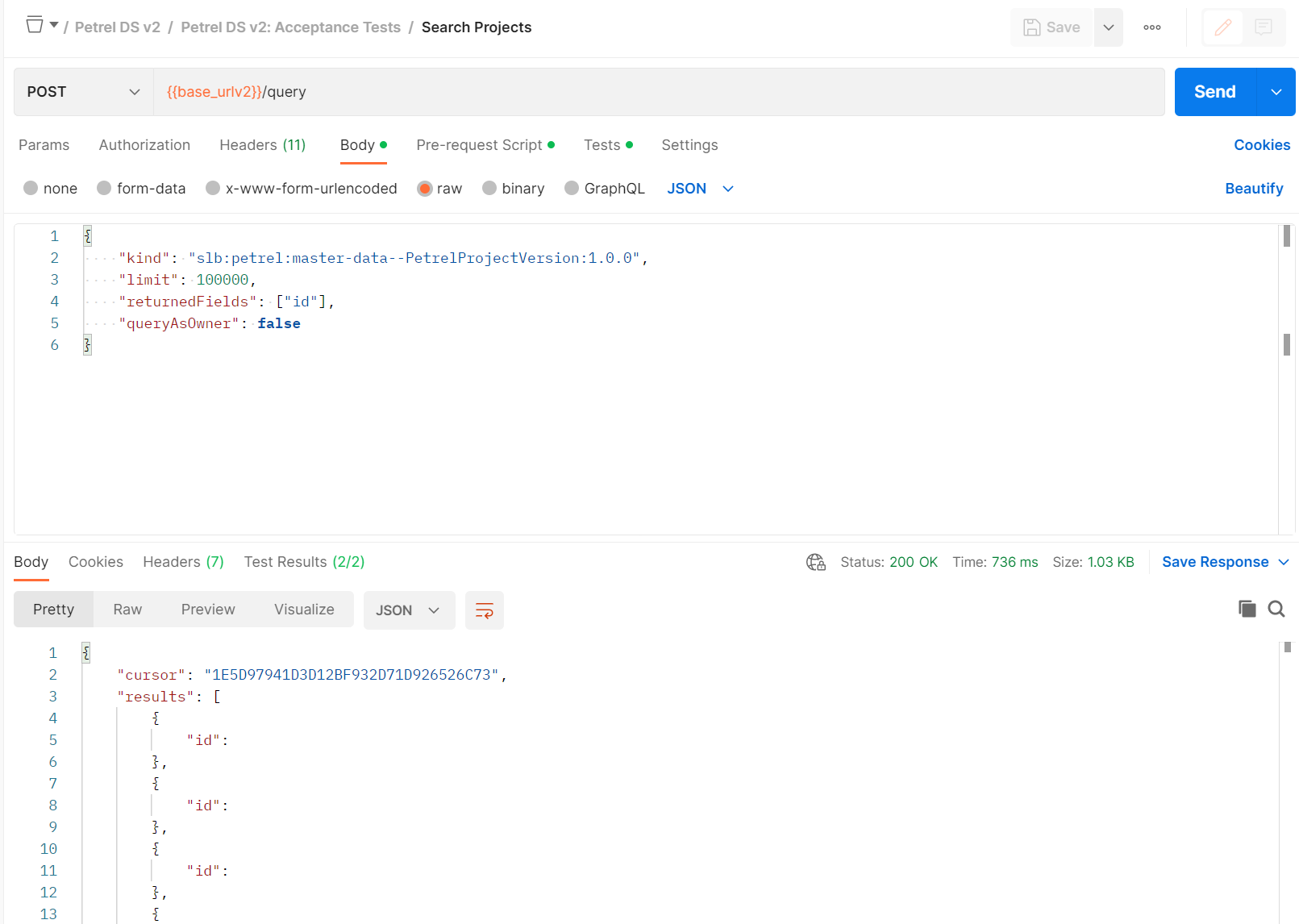Tutoriel : Utiliser des enregistrements de données Petrel à l’aide des API DDMS Petrel
Utilisez les API DDMS (Domain Data Management Services) Petrel dans Postman pour travailler avec des données Petrel dans votre instance d’Azure Data Manager for Energy.
Dans ce tutoriel, vous allez apprendre à :
- Configurez Postman pour utiliser une collection DDMS Petrel.
- Configurez Postman pour utiliser une collection DDMS Petrel.
- Envoyez des demandes via Postman.
- Générez un jeton d’autorisation.
- Utilisez les API DDMS Petrel pour travailler avec des enregistrements de données et des projets Petrel.
Pour plus d’informations sur DDMS, consultez Concepts DDMS.
Prérequis
- Un abonnement Azure
- Une instance Azure Data Manager for Energy créée dans votre abonnement Azure
Obtenir les détails concernant votre instance Azure Data Manager for Energy
La première étape consiste à obtenir les informations suivantes auprès de votre instance Azure Data Manager pour Energy dans le Portail Azure :
| Paramètre | Valeur | Exemple |
|---|---|---|
CLIENT_ID |
ID d’application (client) | 3dfxxxxxxxxxxxxxxxxxxxxxx |
CLIENT_SECRET |
Clés secrètes client | _fl****************** |
TENANT_ID |
ID de l’annuaire (locataire) | 72fxxxxxxxxxxxx |
SCOPE |
ID d’application (client) | 3dfxxxxxxxxxxxxxxxxxxxxxxx |
HOSTNAME |
URI | <instance>.energy.azure.com |
DATA_PARTITION_ID |
Partitions de données | <instance>-<data-partition-name> |
Vous aurez besoin de cette information plus loin dans le didacticiel.
Configurer Postman
Téléchargez et installez l’application bureau Postman.
Importez le fichier suivant dans Postman : Collection Petrel DDMS Postman.
Créez un environnement Postman à l’aide des valeurs que vous avez obtenues auparavant. L’environnement doit ressembler à cet exemple :
Générer un jeton à utiliser dans les API
La collection Postman pour DDMS Petrel contient des requêtes qui vous permettent d’interagir avec vos projets Petrel. Il contient également une demande d’interrogation des projets et enregistrements Petrel actuels dans votre instance Azure Data Manager pour Energy.
Dans Postman, dans le menu de gauche, sélectionnez Collections, puis sélectionnez Petrel DDMS. Sous Configuration, sélectionnez Obtenir un jeton.
Dans la liste déroulante d’environnements en haut à droite, sélectionnez Petrel DDMS Environment (Environnement DDMS Petrel).
Pour envoyer la requête, sélectionnez Envoyer.
Cette requête génère un jeton d’accès et l’affecte en tant que méthode d’autorisation pour les requêtes futures.
Vous pouvez également générer un jeton à l’aide de la commande cURL dans Postman ou d’un terminal pour générer un jeton du porteur. Utilisez les valeurs de votre instance Azure Data Manager for Energy.
curl --location --request POST 'https://login.microsoftonline.com/{{TENANT_ID}}/oauth2/v2.0/token' \
--header 'Content-Type: application/x-www-form-urlencoded' \
--data-urlencode 'grant_type=client_credentials' \
--data-urlencode 'client_id={{CLIENT_ID}}' \
--data-urlencode 'client_secret={{CLIENT_SECRET}}' \
--data-urlencode 'scope={{SCOPE}}'
Pour utiliser ce jeton généré par cURL, vous devez mettre à jour access_token dans vos variables de Collection en indiquant la valeur située après Bearer dans la réponse.
Utiliser les API DDMS Petrel avec les projets Petrel
L’exécution réussie des requêtes Postman décrites dans les API DDMS Petrel suivantes indique une interaction réussie avec vos projets Petrel enregistrés. Bien que l’API permette de charger des données, nous vous recommandons de charger vos projets via l’Explorateur de projets Petrel DELFI. Tous les appels d’API suivants partent du principe qu’un projet est chargé dans l’Explorateur de projets Petrel.
Créer une étiquette juridique
Créez une étiquette juridique qui est automatiquement ajoutée à votre environnement DDMS Petrel pour la conformité des données.
API : Configurer>Créer une étiquette juridique pour PDS
Méthode : POST
Pour plus d’informations, consultez Gérer les étiquettes juridiques.
Ajouter des utilisateurs à un groupe de droits d’utilisation
Pour que les utilisateurs disposent des autorisations appropriées leur permettant d’effectuer des appels d’API DDMS Petrel, ils doivent faire partie du groupe de droits d’utilisation users.datalake.admins@{data-partition-id}.dataservices.energy. Cet appel ajoute un utilisateur au groupe approprié.
Dans le cas présent, l’utilisateur est l’ID client ou l’OID du jeton utilisé pour l’authentification. Par exemple, si vous générez un jeton à l’aide de l’ID client 8cdxxxxxxxxxxxx, vous devez ajouter 8cdxxxxxxxxxxxx au groupe users.datalake.admins.
API : Configuration>Ajouter un utilisateur aux administrateurs DATALAKE
Méthode : POST
Obtenir un projet
Utilisez un ID de projet pour retourner l’enregistrement de projet Petrel correspondant dans votre instance d’Azure Data Manager for Energy.
API : Projet>Obtenir le projet
Méthode : GET
Supprimer un projet
Utilisez un ID de projet pour supprimer un projet et les données d’enregistrement de projet Petrel associées dans votre instance d’Azure Data Manager for Energy.
API : Projet>Supprimer le projet
Méthode : DELETE
Obtenir une version de projet
Utilisez un ID de projet et un ID de version pour obtenir l’enregistrement de version Petrel associé au projet et à la version appropriés dans votre instance d’Azure Data Manager for Energy.
API : Projet>Obtenir la version du projet
Méthode : GET
Obtenir une URL de téléchargement de projet
Utilisez un ID de projet pour obtenir une URL de signature d’accès partagé (SAS) afin de pouvoir télécharger les données du projet correspondant à partir de votre instance d’Azure Data Manager for Energy.
API : Projet>Obtenir le téléchargement du projet
Méthode : GET
Obtenir une URL de chargement de projet
Utilisez un ID de projet pour obtenir deux URL SAS. Une URL charge les données vers le projet correspondant dans votre instance d’Azure Data Manager for Energy. L’autre URL télécharge les données à partir du projet correspondant dans votre instance d’Azure Data Manager for Energy.
API : Projet>Obtenir l’URL de chargement signée
Méthode : POST
Votre URL de chargement SAS doit ressembler à cet exemple :
https://{storage-account}.z15.blob.storage.azure.net/projects/{data-partition-id}/{projectID}.staging/{versionID}?{SAS-token-info}
Vous pouvez modifier cette URL pour qu’elle contienne le nom de fichier des données à charger :
https://{storage-account}.z15.blob.storage.azure.net/projects/{data-partition-id}/{projectID}.staging/{versionID}/{FILENAME}?{SAS-token-info}
L’appel de PUT à cette URL entraîne le chargement du contenu de body vers le service Stockage Blob sous la valeur FILENAME fournie.
Mettre à jour un projet
Utilisez un ID de projet et une URL de chargement SAS pour mettre à jour un enregistrement de projet Petrel dans Azure Data Manager for Energy avec les nouvelles valeurs. Vous pouvez également charger des données dans un projet, si vous le souhaitez.
API : Projet>Mettre à jour le projet
Méthode : PUT
Effectuer des recherches dans les projets
Vous pouvez effectuer des recherches dans les projets Petrel à l’aide de nombreux champs. L’appel retourne tous les ID de projet correspondants. L’API prend en charge ce qui suit :
- Recherche en texte intégral sur les champs de type chaîne.
- Requêtes de plage basées sur des champs de type date, numérique ou chaîne.
- Recherche géospatiale.
API : Projet>Rechercher des projets
Méthode : POST
Contenu connexe
Utilisez les liens DELFI suivants pour lire d’autres tutoriels qui impliquent l’Explorateur de projets Petrel et les workflows Petrel :
- Prise en main de l’Explorateur de projets (slb.com)\
- Ouvrir un projet enregistré dans l’Explorateur de projets (slb.com)\
- Charger des données ZGY à partir de Petrel vers l’écosystème de données DELFI (slb.com)\
- Importer des données ZGY de l’écosystème de données DELFI vers Petrel (slb.com)\
- Enregistrer un projet Petrel dans l’Explorateur de projets (slb.com)